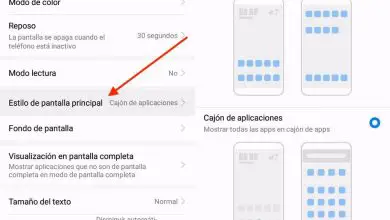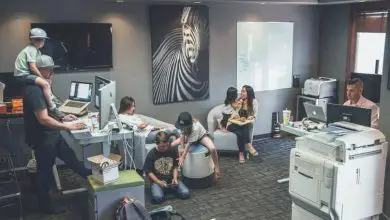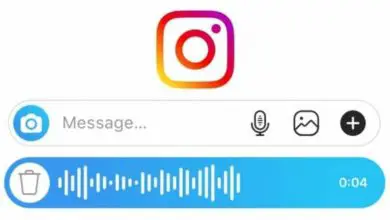Perché il mio iPad si riavvia continuamente e non si accende? – Soluzione

Cosa fare prima di riparare il riavvio dell’iPad?
Prima di passare ai passaggi per risolvere il problema del riavvio costante sul tuo iPad, ti suggeriamo di fare un po’ di preparazione in anticipo.
- Fai un backup del tuo iPad: è importante salvare prima tutti i dati del tuo iPad, poiché alcuni degli strumenti da utilizzare potrebbero eliminare i file personali.
Azioni che puoi fare con il tuo iPad se si riavvia costantemente
Ci sono alcune esecuzioni che puoi fare che sono semplici e pratiche per risolvere i problemi di riavvio del tuo iPad, eccone alcune.
Cosa fare se il tuo iPad si riavvia solo mentre è connesso?
- Pulisci la porta di ricarica dell’iPad.
Evita che lanugine, polvere, grasso o altri componenti esterni sporchino l’ingresso e il pin di ricarica del caricabatterie. Questi piccoli componenti che si trovano ovunque potrebbero compromettere il collegamento elettrico e anche un problema di carica completa del dispositivo.
- Cambia il cavo.
Se tieni il cavo del tuo iPad per lungo tempo nella fonte elettrica senza usarlo, lo danneggerà internamente e tutta la fibra di connessione. Ecco perché si consiglia di scollegarlo quando non lo si utilizza e, in tal caso, acquistarne uno nuovo potrebbe aiutarti a risolvere il problema.
L’iPad si riavvia costantemente da solo
- Forza il riavvio del tuo iPad
Il riavvio forzato avviene solo ed esclusivamente quando necessario, poiché è come disconnettere un PC senza eseguire una normale procedura di spegnimento. Va notato che questa opzione è integrata nel dispositivo in casi speciali come riavvii costanti, senza motivo apparente o ragionevole.
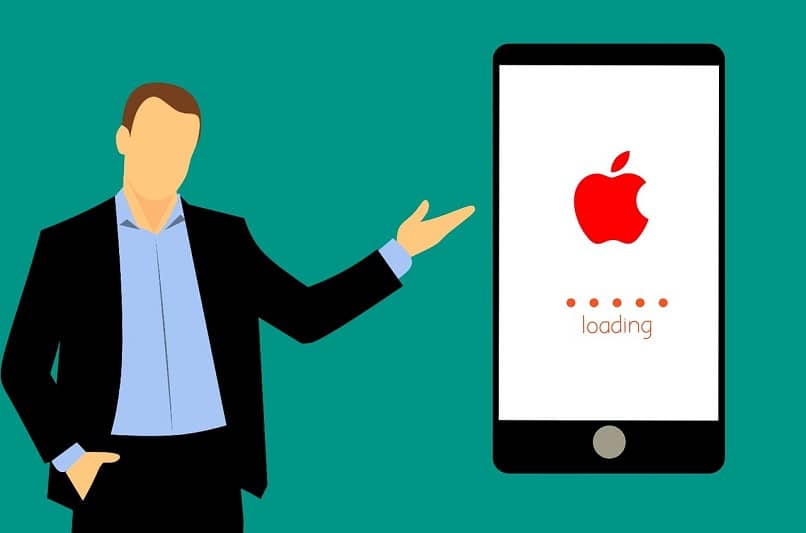
In questo caso, ciò che dovresti fare è premere contemporaneamente il pulsante «Accensione» e il pulsante «Volume basso», finché non viene visualizzato il logo Apple.
- Aggiorna o rimuovi alcune app
Se il tuo iPad ha applicazioni obsolete che non sono compatibili con le ultime versioni, ti porterà difetti ed errori. Questo farà sì che il tuo iPad si riavvii, per questo motivo, cerca aggiornamenti o disinstalla le applicazioni che non usi sul tuo dispositivo.
- Ripristina le impostazioni di fabbrica
Una soluzione valida e sicura è ripristinare le impostazioni di fabbrica del dispositivo iPad, poiché ciò eliminerà i problemi e i dettagli che presenti. Quindi vai su Impostazioni> Generali> Ripristina> Ripristina impostazioni, questo metodo non cancellerà alcun dato personale dal dispositivo.
Soluzioni da eseguire sul sistema operativo iOS dell’iPad
In precedenza abbiamo spiegato semplici soluzioni tecniche, ora ti mostriamo cosa ha a che fare con il sistema operativo del tuo dispositivo iPad.
- Effettua il downgrade di iOS a una versione inferiore.
Gli ultimi aggiornamenti ai prodotti Apple non sono compatibili con i dispositivi meno recenti, quindi puoi reinstallare la versione precedente a quella che hai ora.
- Aggiorna all’ultima versione di iOS.
Contrariamente al passaggio precedente, prova ad aggiornare il sistema operativo del tuo iPad all’ultima versione, poiché queste apportano correzioni di codice software che nelle versioni precedenti non lo fanno, e molte volte correggono il riavvio del tuo dispositivo.
Il modo per aggiornare il tuo iPad è andare su «Impostazioni», quindi sull’opzione «Generale», lì vedrai l’opzione » Aggiornamento software » e riavvia l’iPad.
- Ripristina utilizzando iTunes Backup.
Se il problema persiste anche utilizzando i passaggi precedenti, ti presentiamo un’ultima opzione nel sistema operativo iOS del tuo iPad.

Il modo per farlo è ripristinare il tuo dispositivo dal backup di iTunes, poiché il ripristino del tuo iPad cancellerà tutti i dati.
- Avvia iTunes sul tuo computer Mac e collega il tuo dispositivo tramite cavo USB.
- Fare clic sul logo del dispositivo quando appare in iTunes e fare clic su «Ripristina backup».
- Successivamente, selezionerà un backup con tutti i dati e farà clic su «Ripristina» e il processo inizierà sul tuo iPad e il gioco è fatto, prova il tuo dispositivo.
Ci auguriamo che questo articolo ti aiuti a risolvere il problema e l’errore del tuo dispositivo iOS e che tu possa condividere le tue conoscenze.